evento
9/04, 15 - 10/04, 12
Codifique o futuro com IA e conecte-se com colegas e especialistas em Java no JDConf 2025.
Registar-se agoraEste browser já não é suportado.
Atualize para o Microsoft Edge para tirar partido das mais recentes funcionalidades, atualizações de segurança e de suporte técnico.
Neste artigo, você aprenderá como integrar o Couchbase Server - SSO com o Microsoft Entra ID. Ao integrar o Couchbase Server - SSO com o Microsoft Entra ID, você pode:
O cenário descrito neste artigo pressupõe que você já tenha os seguintes pré-requisitos:
Neste artigo, você configura e testa o Microsoft Entra SSO em um ambiente de teste.
Para configurar a integração do Couchbase Server - SSO no Microsoft Entra ID, você precisa adicionar o Couchbase Server - SSO da galeria à sua lista de aplicativos SaaS gerenciados.
Como alternativa, pode também usar o Assistente de Configuração de Aplicação Empresarial . Pode-se, neste assistente, adicionar uma aplicação ao inquilino, adicionar utilizadores/grupos à aplicação, atribuir perfis e percorrer igualmente a configuração do SSO. Saiba mais sobre os assistentes do Microsoft 365.
Configure e teste o Microsoft Entra SSO com o Couchbase Server - SSO usando um usuário de teste chamado B.Simon. Para que o SSO funcione, você precisa estabelecer uma relação de vínculo entre um usuário do Microsoft Entra e o usuário relacionado no Couchbase Server - SSO.
Para configurar e testar o Microsoft Entra SSO com o Couchbase Server - SSO, execute as seguintes etapas:
Siga estas etapas para habilitar o Microsoft Entra SSO no centro de administração do Microsoft Entra.
Entre no centro de administração do Microsoft Entra como um Administrador de Aplicações na Cloud , pelo menos.
Navegue até Identidade>Aplicações>Aplicações empresariais>Couchbase Server - SSO>Autenticação única.
Na página Selecione um método de logon único, selecione SAML.
Na página Configurar logon único com SAML, clique no ícone de lápis para Configuração Básica do SAML para editar as configurações.

Na seção Configuração Básica do SAML, execute as seguintes etapas:
um. Na caixa de texto Identificador (ID de Entidade), digite um valor usando o seguinte padrão: <your_couchbase_entityID>
b. Na caixa de texto URL de resposta, digite uma URL usando o seguinte padrão: https://<your_couchbase_server>/saml/consume
c. Na caixa de texto URL de Acesso, digite uma URL usando o seguinte padrão: https://<your_couchbase_server>/<ID>
Nota
Estes valores não são reais. Atualize esses valores com o Identificador real, URL de resposta e URL de logon. Contacte a equipa de suporte SSO do Couchbase Server - para obter esses valores. Você também pode consultar os padrões mostrados na seção de Configuração Básica de SAML no centro de administração do Microsoft Entra.
Couchbase Server - O aplicativo SSO espera as asserções SAML em um formato específico, o que requer que você adicione mapeamentos de atributos personalizados à sua configuração de atributos de token SAML. A captura de tela a seguir mostra a lista de atributos padrão.

Além disso, o aplicativo Couchbase Server - SSO espera que mais alguns atributos sejam passados de volta na resposta SAML, que são mostrados abaixo. Esses atributos também são pré-preenchidos, mas você pode revisá-los de acordo com suas necessidades.
| Nome | Atributo de origem |
|---|---|
| grupos | utilizador.grupos |
Na página Configurar início de sessão único com SAML, na seção Certificado de Assinatura do SAML, localize Certificado (Formato Bruto) e selecione Download para baixar o certificado e guardá-lo no seu computador.
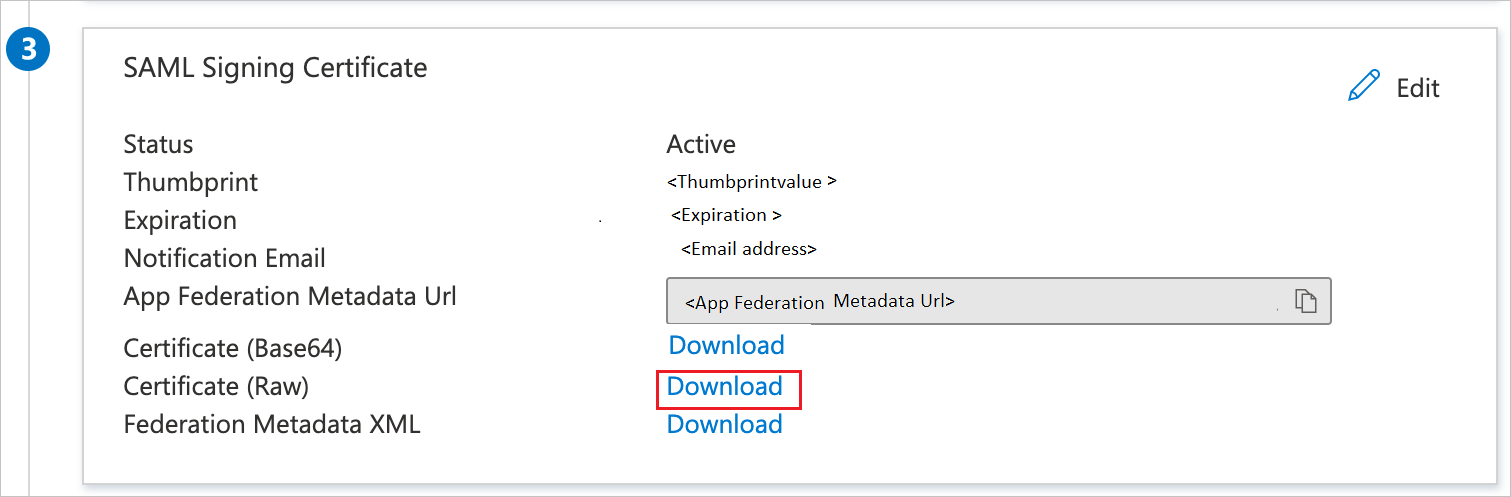
Na secção Configurar o Couchbase Server - SSO, copie o(s) URL(s) apropriado(s) consoante as suas necessidades.

Nesta seção, você cria um usuário de teste chamado B.Simon.
B.Simon.B.Simon@contoso.com.Nesta seção, você habilita B.Simon a usar o logon único concedendo acesso ao Salesforce.
Para configurar o logon único no lado Couchbase Server - SSO, necessita enviar o Certificado (Bruto) de baixado e as URLs copiadas apropriadas do centro de administração do Microsoft Entra para a equipa de suporte do Couchbase Server - SSO. Eles definem essa configuração para ter a conexão SAML SSO definida corretamente em ambos os lados.
Nesta seção, um usuário chamado Britta Simon é criado no Couchbase Server - SSO. Couchbase Server - SSO suporta provisionamento de usuário just-in-time, que é habilitado por padrão. Não há nenhum item de ação para você nesta seção. Se um usuário ainda não existir no Couchbase Server - SSO, um novo será criado após a autenticação.
Nesta seção, você testa sua configuração de logon único do Microsoft Entra com as seguintes opções.
Clique em Testar esta aplicação no centro de administração do Microsoft Entra. Isso redirecionará para Couchbase Server - SSO Sign-on URL onde você pode iniciar o fluxo de login.
Vá para Couchbase Server - SSO Sign-on URL diretamente e inicie o fluxo de login a partir daí.
Você pode usar o Microsoft My Apps. Quando você clica no bloco Couchbase Server - SSO em Meus Aplicativos, isso redirecionará para Couchbase Server - URL de logon SSO. Para obter mais informações sobre os Meus Aplicativos, consulte Introdução aoMeus Aplicativos .
Depois de configurar o Couchbase Server - SSO, você pode impor o controle de sessão, que protege a exfiltração e a infiltração dos dados confidenciais da sua organização em tempo real. O controle de sessão se estende do Acesso Condicional. Saiba como impor o controlo de sessão com o Microsoft Defender for Cloud Apps.
evento
9/04, 15 - 10/04, 12
Codifique o futuro com IA e conecte-se com colegas e especialistas em Java no JDConf 2025.
Registar-se agora